新款戴尔笔记本电脑U盘安装Win10教程(详解新款戴尔笔记本电脑U盘安装Win10的步骤和注意事项)
![]() 游客
2025-04-05 12:45
166
游客
2025-04-05 12:45
166
在如今数字化时代,Windows操作系统是我们日常生活和工作中最常用的操作系统之一。然而,随着技术的不断发展,新款戴尔笔记本电脑的出现给我们带来了全新的体验。为了充分发挥其性能并提供更好的用户体验,许多人选择通过U盘安装最新的Windows10操作系统。本文将详细介绍如何在新款戴尔笔记本电脑上使用U盘安装Windows10,并提供一些注意事项。

1.准备工作
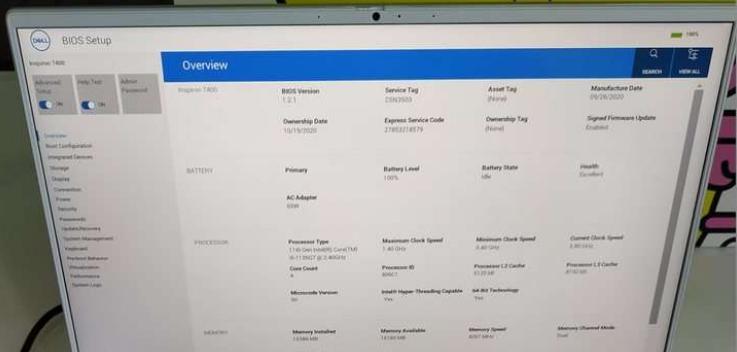
在开始安装之前,您需要准备一台新款戴尔笔记本电脑、一根可用的U盘以及Windows10的安装文件。确保U盘容量足够大,至少16GB。
2.备份重要数据
在安装过程中可能会丢失一些数据,所以在开始之前,请务必备份您重要的文件和数据,以免造成不必要的损失。

3.下载Windows10安装文件
在戴尔官方网站或微软官方网站上下载最新的Windows10安装文件,确保文件完整且没有被篡改。
4.创建启动U盘
使用烧录软件将下载好的Windows10安装文件写入U盘中,创建一个可启动的U盘,以便后续安装使用。
5.进入BIOS设置
在笔记本电脑启动时按下特定的按键(通常是F2或Delete键)进入BIOS设置界面,将启动选项设置为从U盘启动。
6.重启电脑
完成BIOS设置后,按下保存并重启电脑。此时,笔记本电脑将会从U盘启动,并进入Windows10安装界面。
7.选择语言和时间
在安装界面中,选择适合您的语言和时区设置,并单击“下一步”继续安装。
8.接受许可协议
阅读并接受Windows10的许可协议,然后点击“下一步”。
9.选择安装类型
根据您的需求选择安装类型,通常选择“自定义”进行更精细的设置。
10.分区设置
如果您需要对硬盘进行分区设置,请点击“新建”创建新的分区,并按照需求设置分区大小和名称。
11.安装Windows10
在安装界面上选择刚才创建的分区,并点击“下一步”开始安装Windows10。
12.等待安装完成
安装过程可能需要一些时间,请耐心等待。一旦安装完成,电脑将会自动重启。
13.设置个人偏好
在重启后,根据个人偏好设置Windows10的初始设置,如语言、账户等。
14.更新驱动程序
安装完成后,及时更新戴尔笔记本电脑的驱动程序,以确保系统的稳定性和性能优化。
15.迁移数据
可以将之前备份的数据导入到新安装的Windows10系统中,以恢复您的文件和个人设置。
通过本文的教程,我们详细介绍了如何在新款戴尔笔记本电脑上使用U盘安装Windows10操作系统。只要您按照以上步骤进行操作,并注意一些细节和注意事项,您就可以顺利完成安装,并为您的电脑带来全新的使用体验。记住备份数据、下载正确的安装文件、正确设置BIOS等都是非常重要的步骤,希望这篇文章对您有所帮助。
转载请注明来自数码俱乐部,本文标题:《新款戴尔笔记本电脑U盘安装Win10教程(详解新款戴尔笔记本电脑U盘安装Win10的步骤和注意事项)》
标签:??????
- 最近发表
- 标签列表

